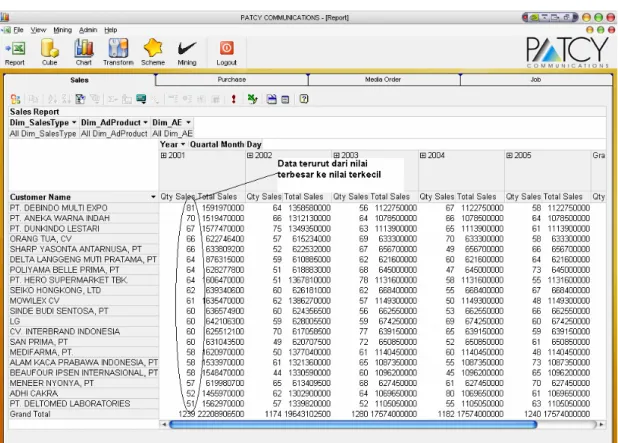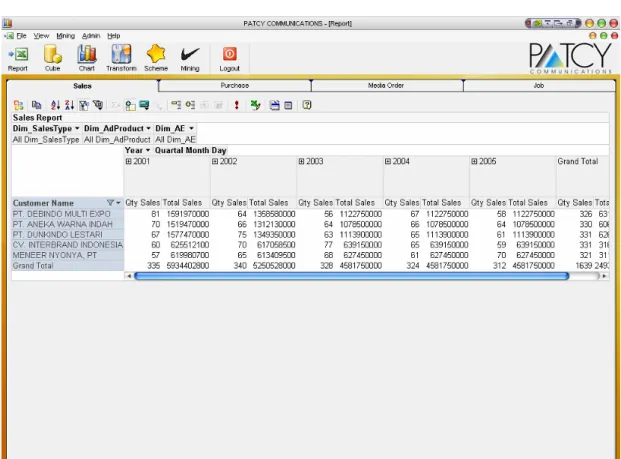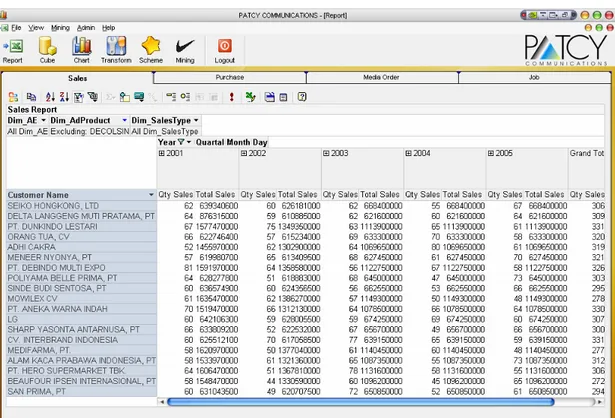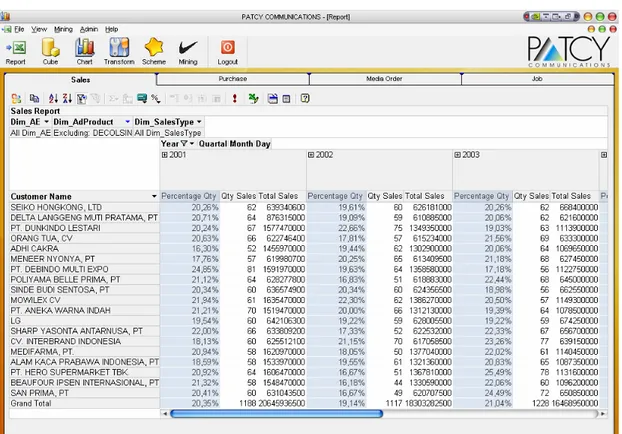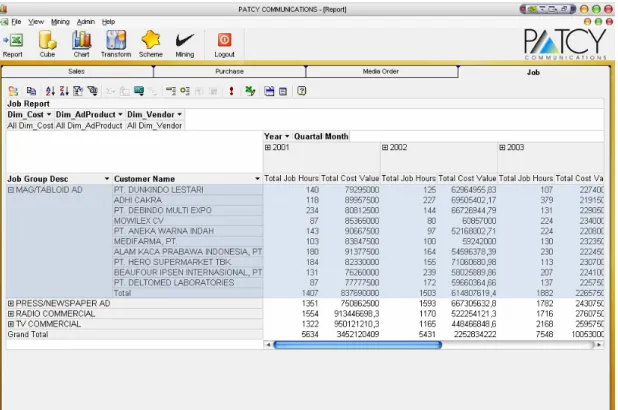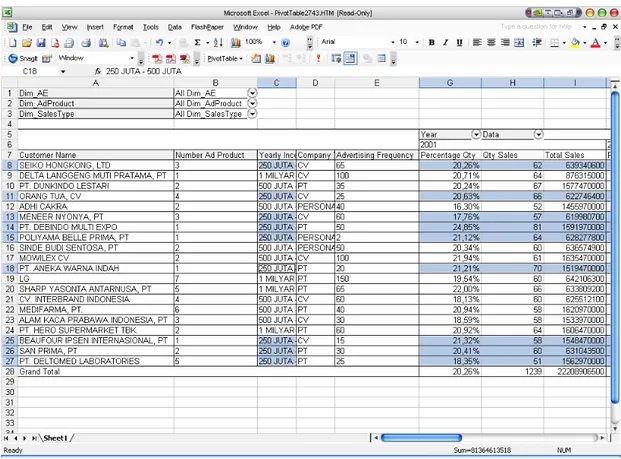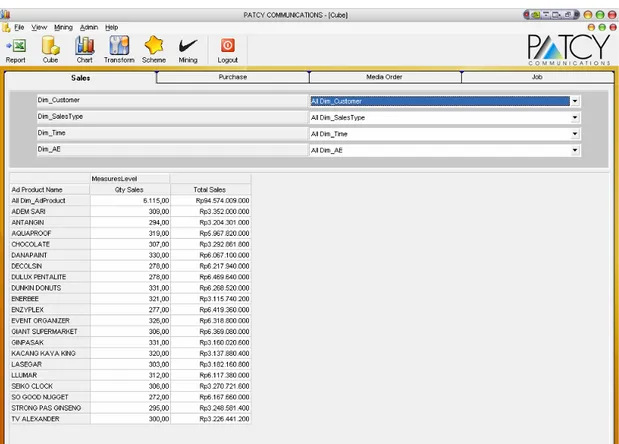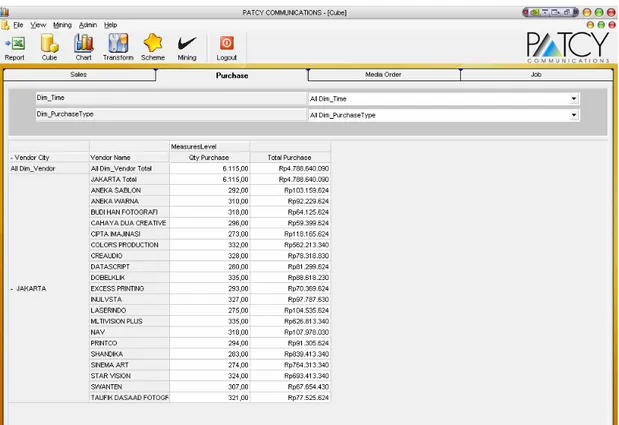• Sort Descending, untuk mengurutkan secara descending. Jika Sort Descending ini diklik pada kolom Qty Sales maka akan dilakukan sort
secara descending pada kolom Qty Sales seperti gambar 5.27. Semua data-data dimensi dan measure dapat di-sort secara ascending maupun
descending sesuai keinginan user.
Gambar 5.27 Tampilan Cube jika Qty Sales di sort descending
• Auto Filter, untuk melakukan filter secara otomatis terhadap aksi sebelumnya, misalnya aksi sebelum sort descending adalah sort ascending, maka bila auto filter dipilih, maka bisa akan langsung melakukan filtering data pada cube berupa tampilan sort ascending.
• Show Top / Bottom Items, untuk menampilkan nilai yang paling tertinggi atau paling terendah. Jika tombol show top ini diklik maka akan memunculkan option. Jika show top 5 diberi cek pada Customer Name, maka akan ditampilkan gambar 5.28.
Gambar 5.28 Tampilan jika dilakukan show top 5 pada Customer Name
• Sub Total, untuk memunculkan atau menyembunyikan baris total / grand total pada tampilan data di cube. Jika Sub Total ini diklik maka baris total
atau grand total akan disembunyikan seperti pada gambar 5.29. Namun bila awalnya grand total atau total tidak ditampilkan, maka total atau
grand total akan ditampilkan seperti pada gambar 5.28.
• Calcultated Totals and Fields, untuk melakukan pengisian measure baru pada data yang ada. Jika tombol ini diklik maka akan memunculkan
window baru berupa kotak teks-kotak teks yang perlu diisi untuk menampilkan measure baru. User dapat memilih inputan measure baru pada combo box yang disediakan atau dapat mengisi sendiri pada kotak teks yang disediakan, misalnya pada combo box yang disediakan dipilih
Qty Sales (total), kemudian di klik tombol insert reference to, maka kotak teks akan terisi otomatis seperti pada gambar 5.30, dan bila tombol
change diklik maka akan memunculkan gambar 5.31.
• Show As, untuk menampilkan data di measure sesuai keinginan user. Pada show as ini user dapat memilih 6 tampilan, yaitu normal, percent of row total, percent of column total, percent of parent row total, percent of
parent column total, dan percent of grandtotal. Jika dipilih percent of row total maka gambar yang akan muncul adalah seperti gambar 5.31.
Gambar 5.30 Tampilan jika Calcultated Totals and Fields diklik
Gambar 5.31 Tampilan jika Calcultated Totals and Fields dengan kombinasi Show As Percent of Row Total diklik
• Expand, untuk melakukan ekspansi terhadap suatu field. Jika pada tombol
Mag / Tabloid Ad diklik expand pada menubar, maka akan tampil seperti gambar 5.32. Tombol Expand ini sama fungsinya seperti tanda ’+’ pada sebelah kata Press / Newspaper Ad, Radio Commecial, TV Commercial, dan lain-lain.
Gambar 5.32 Tampilan bila pada row Job Group Desc di klik tombol expand
• Collapse, untuk melakukan collapse terhadap suatu field. Jika tombol
collapse ini diklik dari tampilan gambar 5.32, maka akan muncul seperti gambar 5.33. Tombol collapse ini sama fungsinya seperti tanda ’-’ pada sebelah kata Mag / TabloidAd pada gambar 5.32.
Gambar 5.33 Tampilan bila pada row Job Group Desc di klik tombol collapse
• Refresh, untuk me-refresh data
• Export to Microsoft Office Excel, untuk mengekspor data yang ditampilkan ke dalam bentuk Microsoft Office Excel. Jika tombol Export to Microsoft Office Excel diklik maka data dari cubereport aplikasi data mining akan diekspor ke Microsoft Office Excel seperti pada gambar 5.34.
Gambar 5.34 Tampilan Export to Microsoft Excel
• Commands and Options, merupakan properties dari report yg ditampilkan yang berisikan option seperti display data, kalkulasi, dan lain-lain. (lihat gambar 5.35)
• Field List, untuk menampilkan field list. Jika tombol field list di klik maka akan muncul seperti gambar 5.36. Pada field list ini user dapat menampilkan field-field yang ingin ditampilkan pada report. Field-field
ini berasal dari dimensi-dimensi yang ada namun sudah disesuaikan dengan kebutuhan sehingga dari dimensi dan data yang ada dibuat perspektifnya untuk memenuhi kebutuhan dari user.
Gambar 5.36 Tampilan Field List
9. Halaman Cube
a. Halaman Cube Sales
Menampilkan halaman Cube Sales dengan pilihan dimensi SalesType, dimensi AdProduct, dimensi Customer, dimensi AE, dan dimensi Time yang dapat diatur oleh user untuk ditampilkan. (lihat gambar 5.37)
b. Halaman CubePurchase
Menampilkan halaman Cube Purchase dengan dimensi Vendor, dimensi
PurchaseType, dan dimensi Time yang dapat diatur oleh user untuk ditampilkan. (lihat gambar 5.38)
c. Halaman CubeMediaOrder
Menampilkan halaman Cube Order dengan dimensi PurchaseType, dimensi
Media, dan dimensi Time yang dapat diatur oleh user untuk ditampilkan. (lihat gambar 5.39)
d. Halaman CubeJob
Menampilkan halaman Cube Job dengan dimensi Cost, dimensi AdProduct, dimensi Customer, dimensi Vendor, dimensi Time, dan dimensi JobGroup
yang dapat diatur oleh user untuk ditampilkan. (lihat gambar 5.40)
Gambar 5.40 Tampilan halaman Cube Fact Job
e. Listbox Data Cube
Memilih data apa saja yang ingin di-filter pada tampilan Cube dengan mengklik tanda panah di sebelah kanan dimensi. Selain itu user juga dapat dengan leluasa mengklik anddrag, expand, collapse masing-masing dimensi sesuai dengan apa yang ingin user lihat. (lihat gambar 5.41)
Gambar 5.41 Tampilan halaman Cube dengan list filter data
10. Sub-menu Transform
Ketika user memilih sub-menu Transform, akan muncul pesan pemberitahuan bahwa transformasi update data baru dengan Data Transformation Service
berhasil atau gagal. (lihat gambar 5.42)
11. Halaman Chart
a. Halaman Chart Sales
Menampilkan laporan dari data warehouse dalam bentuk grafik berdasarkan
Fact Sales dengan pilihan dimensi SalesType, dimensi AdProduct, dimensi
Customer, dimensi AE, dimensi Time yang dapat diatur oleh user untuk ditampilkan. (lihat gambar 5.43)
b. Halaman ChartPurchase
Menampilkan laporan dari data warehouse dalam bentuk grafik berdasarkan
Fact Purchase dengan pilihan dimensi Vendor, dimensi PurchaseType, dan dimensi Time yang dapat diatur oleh user untuk ditampilkan. (lihat gambar 5.44)
c. Halaman ChartMedia Order
Menampilkan laporan dari data warehouse dalam bentuk grafik berdasarkan Fact Media Order dengan pilihan dimensi PurchaseType, dimensi Media, dan dimensi Time yang dapat diatur oleh user untuk ditampilkan. (lihat gambar 5.45)
d. Halaman ChartJob
Menampilkan laporan dari data warehouse dalam bentuk grafik berdasarkan
Fact Job dengan pilihan dimensi Cost, dimensi AdProduct, dimensi
Customer, dimensi Vendor, dimensi Time, dan dimensi JobGroup yang dapat diatur oleh user untuk ditampilkan. (lihat gambar 5.46)
e. Listbox Data Chart
Pada layar ini, user dapat dengan bebas memilih apa yang ingin ditampilkan sesuai dengan field yang disediakan dengan cara men-drag field tersebut ke tempat yang telah disediakan. User dapat memilih untuk menampilkan
measure seperti Qty Sales, Total Sales, Qty Purchase, Total Purchase, Qty Media Order, Total Media Order, Total Job Hours, Total Cost Value dimana setiap dimensi dapat di-expand lebih jauh lagi. User dapat memilih data apa saja yang ingin diikut sertakan dalam visualisasi statistik diagram dengan menekan tombol panah bawah pada sebelah kanan field yang ada. Hal ini dilakukan bila user ingin melihat sebagian data saja maka user dapat menampilkan satu atau beberapa data saja. (lihat gambar 5.47)
f. Komponen Bar Menu dari Chart
Gambar 5.48 Tampilan komponen bar menu Chart
Komponen bar menu pada gambar 5.48 yang terdapat dalam menu Chart
yang ada sebagai berikut ini:
• Chart Type, untuk memilih bentuk chart yang ingin ditampilkan. Jika tombol Chart Type diklik, maka akan muncul seperti gambar 5.49. Pada
Chart Type ini user dapat memilih chart dalam bentuk column, bar, line, pie, radar, area, doughnut, bubble, scatter, smoothline, polar, dan stock. Chart juga bisa dipilih dalam bentuk 2 dimensi maupun 3 dimensi. Jika dipilih Chart Type column gambar pertama, maka akan muncul gambar seperti gambar 5.49. Chart Type Undo Delete Selection Show/hide Legend By row / column Sort Ascending Autocalc Collapse Expand Refresh Commands and Options Field List Auto Filter Help Sort Descending Show Top / Bottom Items Chart Wizard
Gambar 5.49 Tampilan menu Chart Type
• Undo, untuk melakukan pemunduran aksi yang telah dilakukan. • Delete Selection, untuk menghapus sesuatu yang sedang dipilih.
• Show / Hide Legend, untuk memunculkan dan menyembunyikan legenda dari suatu field. Jika Show / Hide Legend diklik, maka akan muncul seperti gambar 5.50. Jika dari gambar 5.50 diklik lagi Show / Hide Legend-nya maka akan muncul seperti gambar 5.47.
• By Row / Column, untuk melihat sudut pandang data berdasarkan baris atau berdasarkan kolom. Jika tombol ini diklik maka akan muncul seperti gambar 5.51. Pada gambar 5.51, data dari field produk berdasarkan
Customer Name yang semula berada pada baris berubah menjadi kolom dan Year yang semula kolom berubah menjadi baris.
• Sort Ascending, untuk mengurutkan secara ascending. Jika tombol ini diklik saat Year dipilih, maka secara otomotis measure-nya akan di sort
secara ascending seperti gambar 5.52.
Gambar 5.52 Tampilan halaman Chart jika diurutkan secara ascending